Suntem cu toții conștienți de faptul că videoclipurile de înaltă calitate tinde să aibă o dimensiune mare a fișierului. Dacă dorim să reducem dimensiunea fișierului videoclipului nostru, trebuie să reducem rezoluția video. Ar trebui să ne așteptăm la o dimensiune mare a fișierului din cauza producției de înaltă calitate. Această postare va analiza cea mai simplă abordare reducere la 4K la 1080p. Următorul material vă va spune despre seturile de instrumente pe care le puteți utiliza pentru a reduce rezoluția videoclipului.
Partea 1. Cel mai simplu mod de a reduce 4K la 1080p/HD
Dacă sunteți în căutarea celui mai bun mod de a reduce 4K la Full HD sau HD, există instrumentul perfect pentru asta. AVaide Convertor video vă poate ajuta să reduceți rapid rezoluția video folosind cea mai convenabilă și remarcabilă caracteristică de reducere a dimensiunii. Puteți folosi liber acest software excelent pentru a finaliza sarcina fără bătăi de cap.
În plus, acest instrument excelent vă permite să convertiți mai multe fișiere simultan datorită tehnologiei de accelerare de nivel înalt, care poate converti de 30 de ori mai rapid decât celelalte convertoare convenționale. Cea mai remarcabilă caracteristică include un editor media integrat pentru îmbunătățirea și editarea videoclipurilor. Este practic compatibil atât cu Mac cât și cu Windows PC. De asemenea, este adaptabil și rapid de utilizat. Caracteristica sa este foarte personalizabilă, astfel încât alt software nu se poate potrivi. Dacă doriți să utilizați acest instrument fantastic pentru a reduce dimensiunea videoclipului, urmați instrucțiunile de mai jos pentru a afla cum funcționează.
- Permite producerea de videoclipuri 1080p/4K/5K/8K fără a scădea calitatea vizuală.
- Poate converti cu ușurință MP4, MOV, MKV, FLV, SWF și peste 300 de formate.
- Cu cea mai bună cutie de instrumente, puteți edita videoclipul, cum ar fi tăierea, îmbinare, tăiere, decupare și face multe lucruri uimitoare.
- Are peste 8.000.000 de consumatori fericiți în întreaga lume.
Pasul 1Descărcați software-ul remarcabil
Faceți clic pe butonul de descărcare prezentat mai sus, alegeți dacă utilizați Windows sau Mac. Dacă ați terminat de descărcat software-ul remarcabil, faceți clic pe fișier pentru a-l instala imediat. După tot procesul prin care ați trecut, lansați-l pentru a continua procesul următor.
Pasul 2Încărcați fișierul media
După ce ați lansat programul, mergeți la mijlocul ecranului și faceți clic pe Plus (+) pictograma pentru a încărca fișierul. Cu acest instrument, puteți începe și modificarea în masă prin încărcarea imediată a mai multor fișiere video.
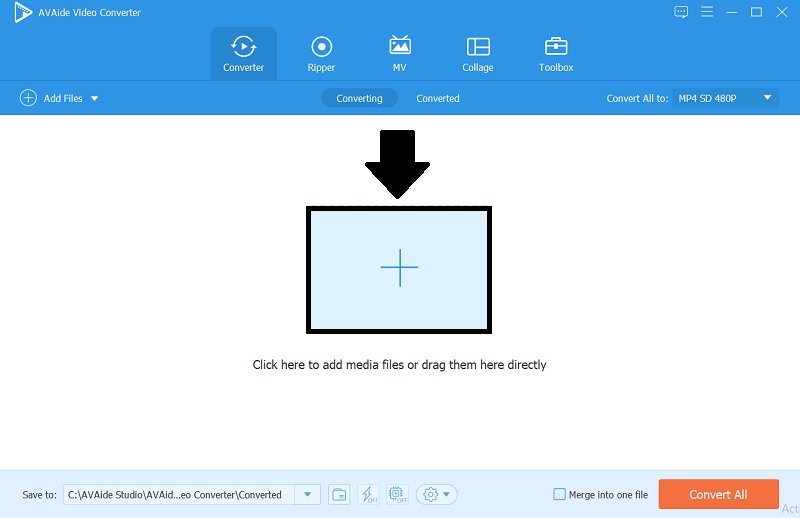
Pasul 3Convertiți la 1080p
Apăsați pe Conversie tot în, lista de formate și rezoluții se va afișa în partea stângă a interfeței instrumentului. Alege MP4 HD 1080P pentru a face rezoluția video la 1080p.
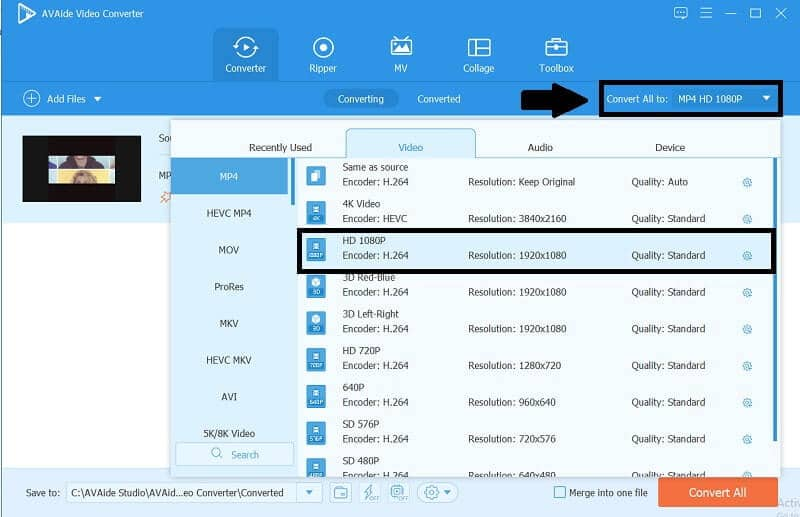
Pasul 4Convertiți și salvați videoclipul dvs
În cele din urmă, faceți clic pe Convertiți tot butonul pentru a-l converti după ce ați terminat de ales rezoluția filmului. Într-o fracțiune de secunde, acum ați scăzut rezoluția video la fel de ușor.
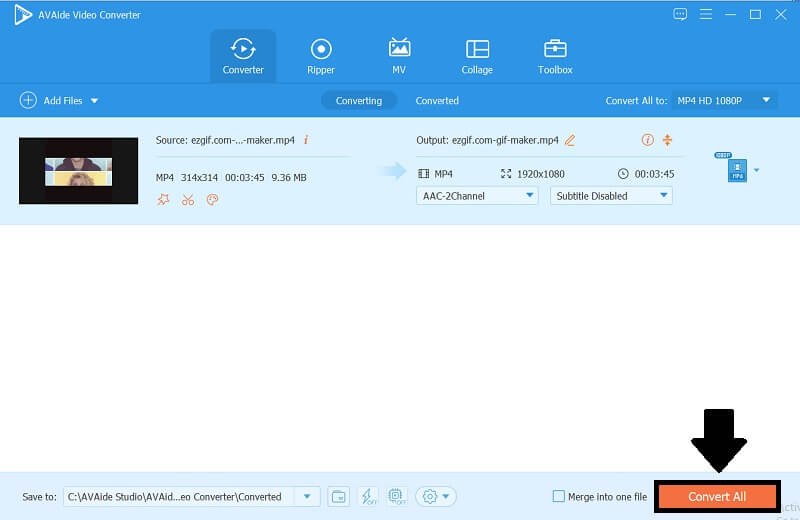
Partea 2. Alte 3 moduri eficiente de reducere a 4K la 1080p/720p online
1. Utilizați AVaide Free Video Converter Online
AVaide Free Video Converter Onlinee vă va oferi un convertor video ușor de utilizat online, care vă va permite să reduceți instantaneu rezoluția video. Efectuează procedurile de conversie și modificare în funcție de viteza conexiunii la internet. Acest program online gratuit este simplu de utilizat. Vă permite să convertiți fișierul video rapid și eficient, să reduceți dimensiunea fișierului mai mare. Acest lucru îl face ușor de utilizat, deoarece chiar și persoanele cu computere non-high-end își pot converti filmele din formatele 4K în 1080p în câteva minute. Aruncă o privire la cum să folosești online acest fantastic convertor 4K în full HD.
Pasul 1Lansați site-ul oficial
Pentru a începe, utilizați motorul de căutare pentru a găsi pagina oficială a AVaide Free Video Converter Online.
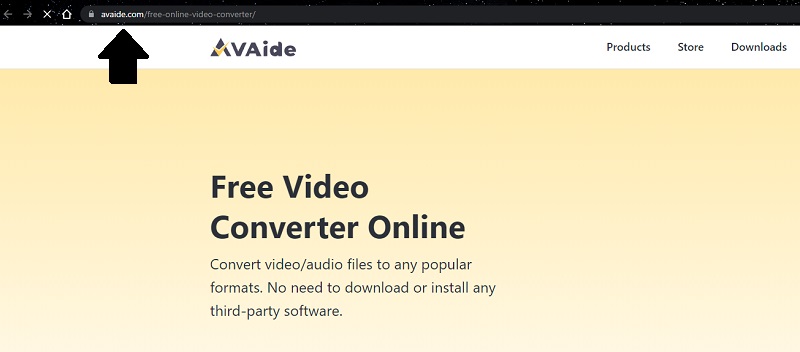
Pasul 2Adăugați fișierele dvs
Apasă pe Adăugați fișierele dvs opțiunea de a adăuga videoclipul dvs. Alegeți fișierul din folderul care va apărea pe ecran și faceți clic Deschis.
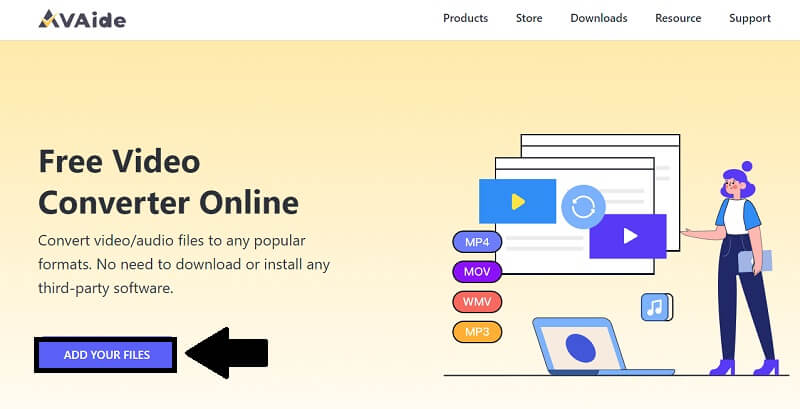
Pasul 3Schimbați rezoluția
Acum puteți schimba rezoluția făcând clic pe Angrenaj butonul, sub el bifați Rezoluţie, apoi selectați 1080p înainte de a lovi O.K buton.
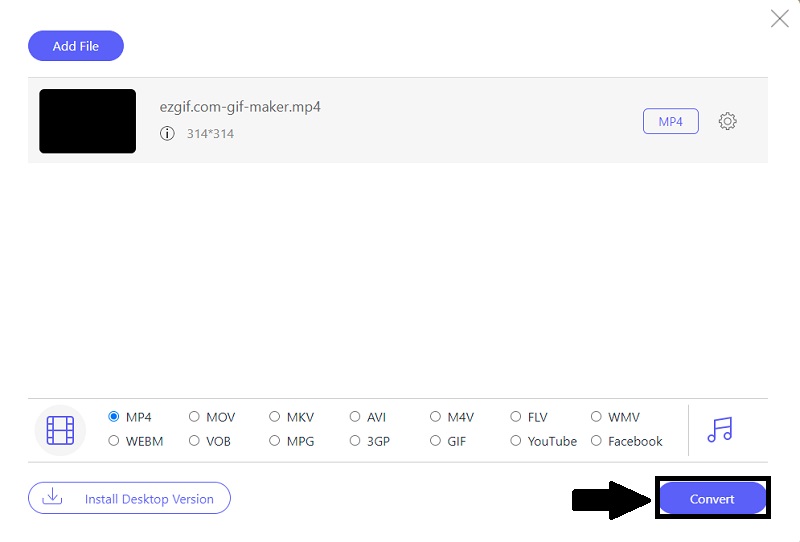
Pasul 4Convertiți fișierul dvs
În cele din urmă, după conversia dvs Video 4K la 1080p, apasă pe Convertit opțiunea de a salva clipul instantaneu.
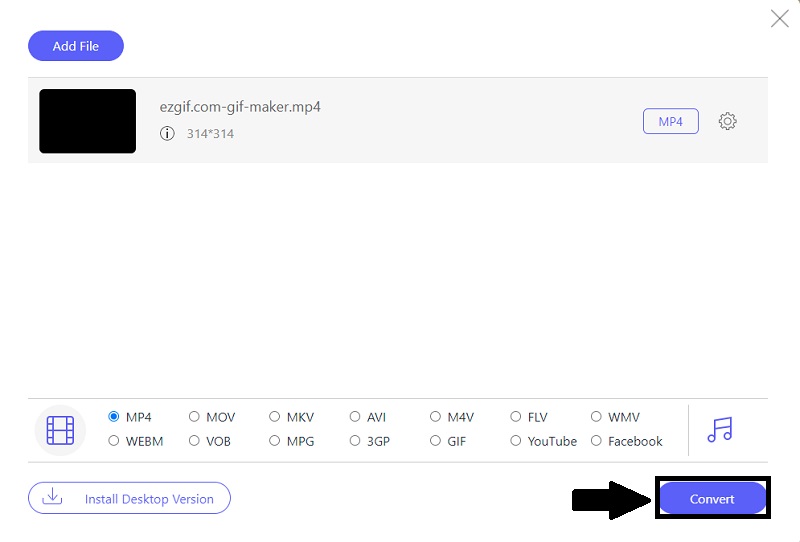
2. Utilizați Fast Online HD Video Converter
Dacă sunteți în căutarea unui instrument fantastic pentru a reduce scalarea videoclipului, nu mergeți mai departe. Există un instrument grozav disponibil pentru dvs. pe web. Convertor video HD online rapid este o opțiune pe care o poți alege. Acest program excelent vă poate ajuta să vă convertiți 4K LA 1080p sau invers. De asemenea, vă permite să vă comprimați videoclipul în cea mai simplă metodă posibilă. În plus, vă poate ajuta să vă convertiți videoclipul rapid și eficient. Iată procedurile fundamentale pentru reducerea la scară a filmului dvs. de la 4K la 1080p.
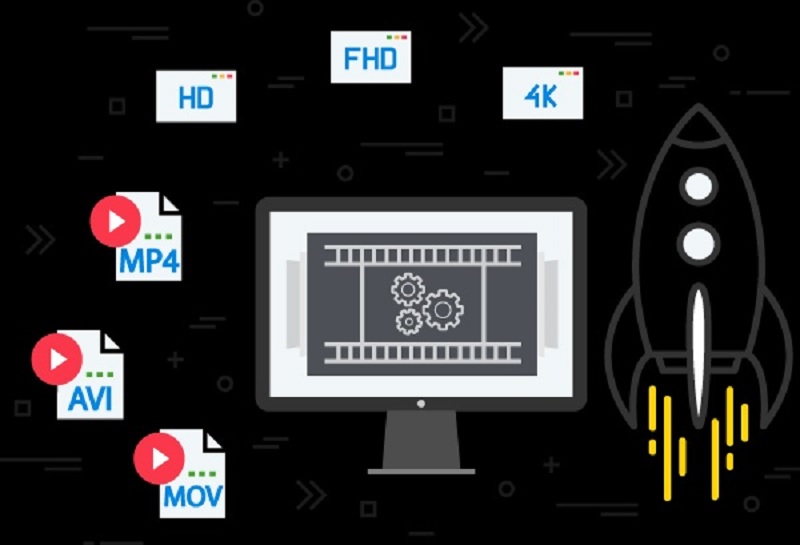
Pasul 1Vizitați Pagina
În primul rând, utilizați caseta de căutare pentru a găsi pagina oficială a Convertor video HD online rapid.
Pasul 2Convertiți fișierul dvs
Pentru a continua, faceți clic pe Convertiți fișierul acum butonul și apoi alegeți fișierul video pe care doriți să îl convertiți.
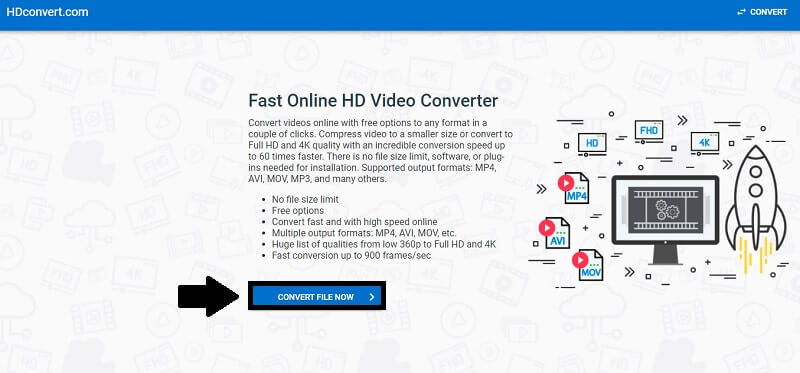
Pasul 3Selectați calitatea ieșirii
Acum puteți ajusta rezoluția videoclipului dvs. 4K la 1080P selectând opțiunile. Apoi apăsați tasta Următorul buton.
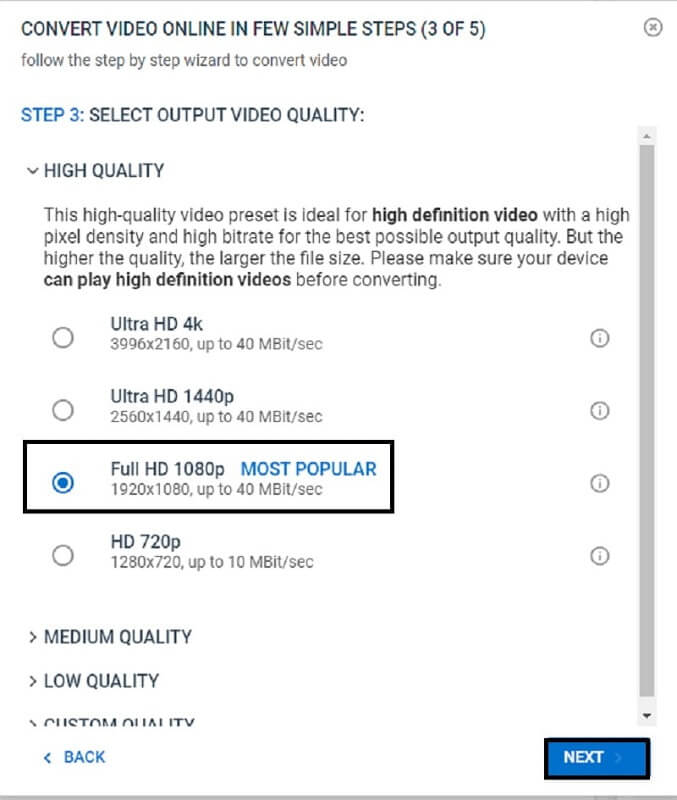
Pasul 4Convertiți gratuit sau cu Premium
În cele din urmă, puteți salva clipul video selectând Convertiți fișierul buton. Dacă doriți să utilizați serviciul lor premium, faceți clic pe Cumpărați Premium opțiune.
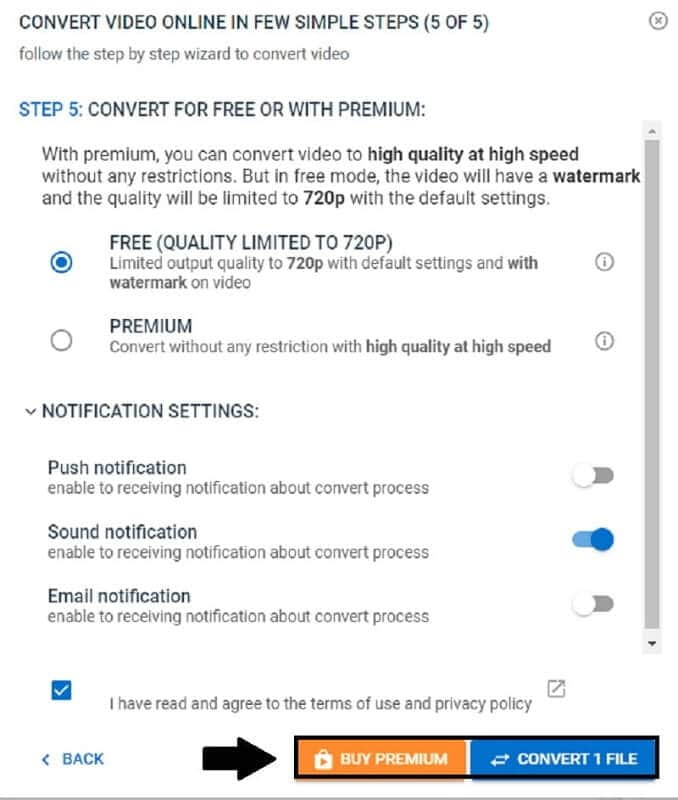
3. Utilizați Free Online File Converter
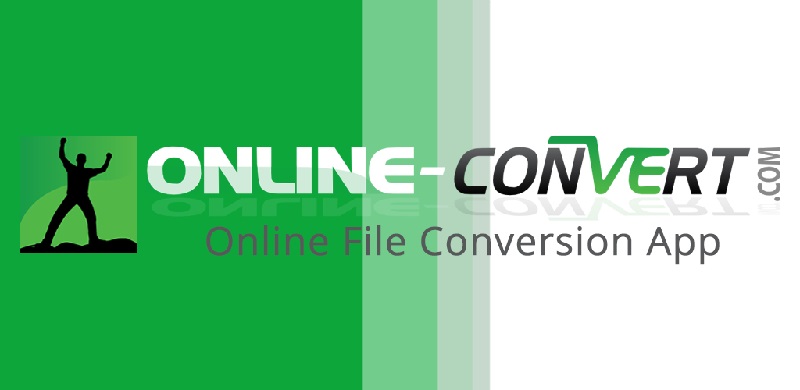
Pasul 1Accesați site-ul oficial
Mai întâi, accesați site-ul oficial al instrumentului. Tastând Convertor de fișiere online gratuit în bara de căutare.
Pasul 2Transformați fișierul video
Pentru a începe, faceți clic pe Convertor Video butonul pentru a converti rezoluția video a videoclipurilor dvs.
Pasul 3Alegeți o presetare și convertiți
După ce ați aruncat fișierele, selectați presetările pentru 1080p și faceți clic start pentru ca procesul să înceapă.
Partea 3. Întrebări frecvente despre reducerea 4K la 1080p/720p
Reducerea la scară video îmbunătățește calitatea?
Nu îmbunătățește calitatea. Cu toate acestea, nu veți observa o schimbare specială dacă convertiți 4k în 1080p, deoarece ambele acceptă înaltă definiție.
Pot folosi AVAide Video Converter pentru a-mi micșora videoclipul offline?
Da, acest program remarcabil este destinat să funcționeze chiar și fără o conexiune la internet. Pentru a o utiliza, pur și simplu descărcați aplicația, instalați-o și rulați-o pe computer. În acest caz, puteți converti fișiere oricând și oriunde doriți, indiferent dacă aveți sau nu acces la internet.
Merită să descărcați un convertor 4K în HD?
Da, dar este esențial să alegeți instrumentul potrivit care are performanțe excepționale în reducerea la scară a videoclipului 4K pe care îl aveți. Deci, dacă nu aveți idee dacă instrumentul este de încredere, citiți articole despre acesta pentru a confirma dacă instrumentul este sigur de descărcat și utilizat. La fel ca acest articol, puteți depinde de această postare, deoarece vă prezentăm cel mai bun software pe care îl puteți descărca și utiliza gratuit pe Windows și Mac în siguranță.
Asta e. Când reduceți scalarea videoclipului, ar trebui să alegeți cel mai puternic software disponibil. AVaide Convertor video și AVaide Free Video Converter Online sunt instrumente foarte recomandate și practice. Fără îndoială, este cel mai util și mai convenabil software. Aceste instrumente excelente vă pot ajuta să vă convertiți videoclipul la calitate înaltă. Este oferit și ca software online gratuit instalat și descărcat. Această aplicație vă ajută să vă stimulați creativitatea oferindu-vă, de asemenea, toate funcțiile necesare. Veți folosi cele mai bune dintre alte instrumente la fel de ușor cum este.
Setul dvs. complet de instrumente video care acceptă peste 350 de formate pentru conversie la calitate fără pierderi.
Îmbunătățirea video
- Upscale 1080p la 4K
- Upscale 480p la 1080p
- Reducere la 4K la 1080p/720p
- Reducere de la 1080p la 480p
- Upscale DVD la 1080p/720p
- Remediați videoclipul de calitate proastă
- AI Video Upscale
- Îmbunătățiți calitatea video
- Îmbunătățiți calitatea video TikTok
- Cel mai bun amplificator video
- Aplicația Video Enhancer pentru iPhone și Android
- Cel mai bun optimizator video 4K
- AI Upscale Video
- Curățați calitatea video
- Faceți videoclipuri de o calitate mai înaltă
- Faceți un videoclip mai luminos
- Cea mai bună aplicație Blur Video
- Remediați videoclipurile neclare
- Îmbunătățiți calitatea video cu zoom
- Îmbunătățiți calitatea video GoPro
- Îmbunătățiți calitatea videoclipului Instagram
- Îmbunătățiți calitatea video Facebook
- Îmbunătățiți calitatea video pe Android și iPhone
- Îmbunătățiți calitatea video în Windows Movie Maker
- Îmbunătățiți calitatea videoclipului în Premiere
- Restabiliți calitatea video veche
- Clarificarea calității video
- Faceți videoclipul mai clar
- Ce este rezoluția 8K
- Rezoluție 4K: tot ce trebuie să știți [explicat]
- 2 moduri uimitoare de a crește rezoluția video fără pierderi
- Video Resolution Converter: Lucruri de meditat pentru a obține unul
- Remarcabilul convertor de la 5K la 8K pe care nu ar trebui să-l ratați!
- Eliminați zgomotul de fundal din videoclip: cu trei moduri eficiente
- Cum să eliminați cerealele din videoclip folosind cele 3 moduri remarcabile



 Descărcare sigură
Descărcare sigură


